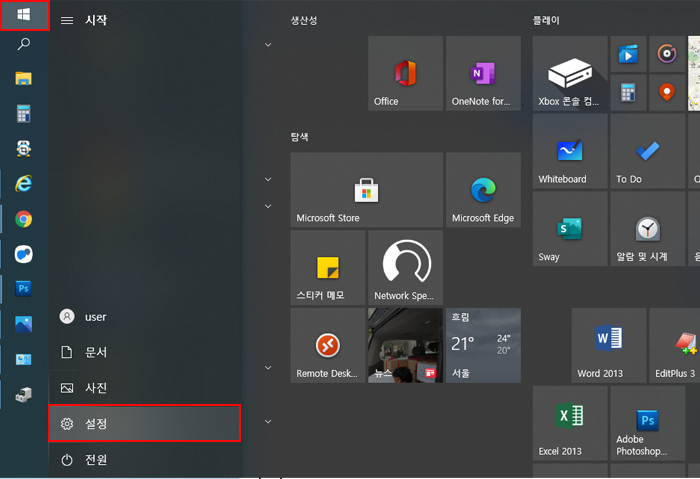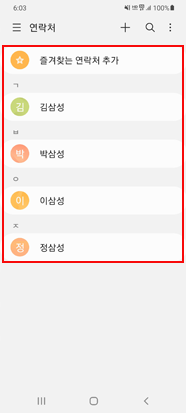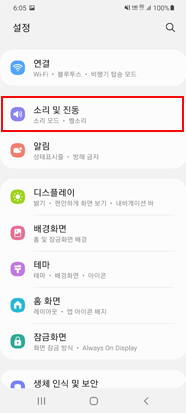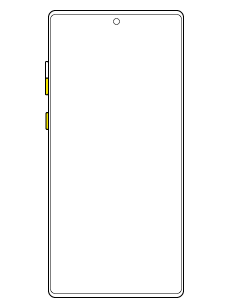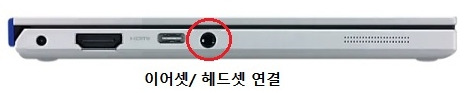갤럭시 버즈 시리즈는 블루투스가 탑재된 컴퓨터/노트북과 연결하여 음악/영화 등 청취가 가능합니다. 최신 노트북들은 대부분 블루투스 기능을 탑재하고 있으며, 데스크탑PC의 경우 블루투스기능이 없으므로 USB블루투스 동글을 구매하여 연결 가능합니다. [윈도우 10 연결방법 ]① 시작 → 설정 선택 ② 장치 선택 ③ Bluetooth 끔 → 켜기(✔해당 메뉴가 보지 않을 경우 장치 관리자에서 Bluetooth 드라이버가 정상적으로 설치 되어 있는지 확인해 주세요. Bluetooth 장치 → '사용'으로 설정되었는지 확인필요.) ④ Bluetooth 또는 기타 장치 추가 ⑤ Bluetooth (마우스, 키보드, 오디오 및 기타 유형의 Bluetooth 디바이스) 선택 ⑥ 연결할(Galax..